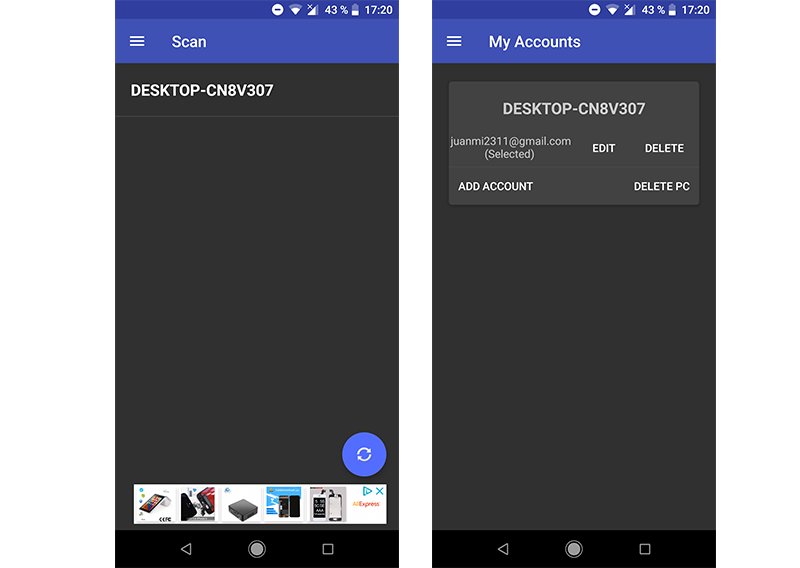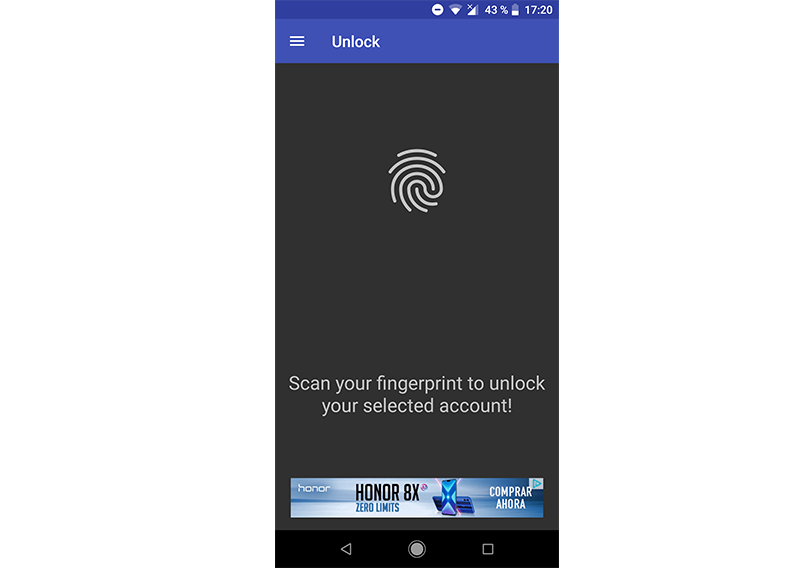आज आम्ही तुमच्यासाठी एक अतिशय उपयुक्त ट्रिक घेऊन आलो आहोत ज्यांच्याकडे अँड्रॉइड मोबाईल आहे आणि विंडोज संगणक वापरतात. आम्ही डेस्कटॉप अनलॉक करू शकतो, पासवर्ड न ठेवता, परंतु आमच्या Android मोबाइलच्या फिंगरप्रिंटद्वारे दूरस्थपणे. आम्ही तुम्हाला शिकवतो Android मोबाइल फिंगरप्रिंट सेन्सरसह विंडोज पीसी अनलॉक कसे करावे.
रिमोट फिंगरप्रिंट अनलॉक: तुमचा संगणक तुमच्या फिंगरप्रिंटने अनलॉक करा
बहुतेक विंडोज संगणकांमध्ये अंगभूत फिंगरप्रिंट सेन्सर समाविष्ट नाही जसे की सुरक्षा पद्धत. म्हणून, Google Play, Android आणि विकासक आमच्यासाठी यावर उपाय आणतात. अशाप्रकारे, जे आम्ही खाली स्पष्ट करू, तुम्ही कोणताही कोड न टाकता विंडोज पीसी अनलॉक करू शकाल; फक्त आपल्या सह फिंगरप्रिंट आणि तू Android मोबाइल. हे लक्षात घेतले पाहिजे की ही युक्ती प्रभावी होण्यासाठी आपण आवश्यक आहे तुमच्या PC वर मॉड्यूल डाउनलोड करा (आम्ही ते समस्यांशिवाय केले आहे) आणि आमच्या Android मोबाइलवरील अॅप. आणि आता, चरणांची मालिका करा. आम्ही तुम्हाला ते खाली स्पष्ट करतो स्टेप बाय स्टेप.
- डाउनलोड करा पासून आपल्या Android डिव्हाइसवर अनुप्रयोग हा दुवा.
- एकदा डाउनलोड, आम्ही डाउनलोड सह संगणकासाठी मॉड्यूल विंडोज. लिंक आहे पुढील, पुढचे.
- आम्ही Windows मधील मागील दुव्यावर क्लिक करतो आणि संबंधित स्वरूप डाउनलोड करणे निवडतो. आम्ही आवृत्ती निवडतो: 64 बिट्ससाठी x64 o x86 च्या विंडोज इंस्टॉलेशन्ससाठी 32 बिट.
- एकदा डाउनलोड केल्यानंतर, ते आम्ही अनझिप y आम्ही काढतो उदाहरणार्थ डेस्कटॉपवर. आम्ही आधीच मॉड्यूल स्थापित केले आहे.
- पुढे, त्याच वेळी आयकॉन की दाबा. विंडोज + एल. मला कसे कळते ते आपण पाहू सत्र बंद करा (बंद न करता).
- आता, मागील परिस्थितीत विंडोज पीसीसह, आम्ही आमच्या मोबाइलवरून प्रवेश करतो Android अर्ज करण्यासाठी फिंगरप्रिंट अनलॉक आणि आम्ही जात आहोत स्कॅन करा (हे हॅम्बर्गर मेनूवर आहे).
- आयकॉनवर क्लिक करा लहान बाण आणि तो संगणक शोधू लागेल. (लक्षात ठेवा की पीसी सत्र बंद असताना, परंतु बंद न करता).
- आता, आम्ही पीसी जोडतो, काय बाहेर येईल कसे "डेस्कटॉप- xxxx". आम्हाला फक्त अर्जामध्ये जाण्याची आवश्यकता आहे माझे खाते आणि आम्ही जोडतो विंडोज खाते ज्यावर आम्ही आमच्या पीसीची नोंदणी केली आहे.
- आम्ही पासवर्ड नोंदणी केल्यानंतर, वर क्लिक करा अनलॉक करा, आम्ही ठेवले huella आणि आम्ही पाहू की किती जादू आहे! तो उघडतो आमचा पीसी.
- आमच्याकडे ते आधीपासूनच असेल, आता आम्ही ते बंद केले तरीही आम्ही ते अनलॉक करू शकतो, आणि पासवर्ड ठेवण्यास विसरलो, तुमच्या Android मोबाइलसह ते अनलॉक करणे सुरू करा.
आपण हे फंक्शन कधी वापरू शकतो
हे उपयुक्त कार्य तेव्हा वापरले जाऊ शकते आम्ही आमच्या Windows PC चे सत्र बंद, रीस्टार्ट किंवा बंद करतो. फक्त, जेव्हा ते लॉक केलेले असते आणि सिद्धांततः तुम्हाला पासवर्ड टाकावा लागतो, तेव्हा आम्ही प्रविष्ट करतो ऍप्लिकेशियन, आम्ही दाबा अनलॉक आणि पायाचा ठसा ठेवा. फिंगरप्रिंटसह Android मोबाइल आणि Windows Vista, 7, 8 किंवा 10 सह पीसी असणे आवश्यक आहे. तथापि, विकासक आम्हाला चेतावणी देतो की ही 100% निर्दोष पद्धत नाही, जे सर्व प्रकरणांमध्ये कार्य करेल असे वचन देत नाही. हे आमच्यासाठी आणि निश्चितपणे बहुतेक वापरकर्त्यांसाठी देखील कार्य केले आहे.
ही एक तुलनेने सोपी युक्ती आहे आणि आम्ही पासवर्ड टाकून सेव्ह करेल सेन आमचा पीसी. PC मध्ये समाकलित केलेल्या फिंगरप्रिंटच्या अनुपस्थितीत, आमचे Android डिव्हाइस ही कमतरता भरून काढते, जे प्रत्येक वेळी आपला Android मोबाइल अधिकाधिक कार्यक्षमतेने कसा संपन्न होत आहे हे दर्शवते ज्यामुळे आपले दैनंदिन जीवन सोपे होते.